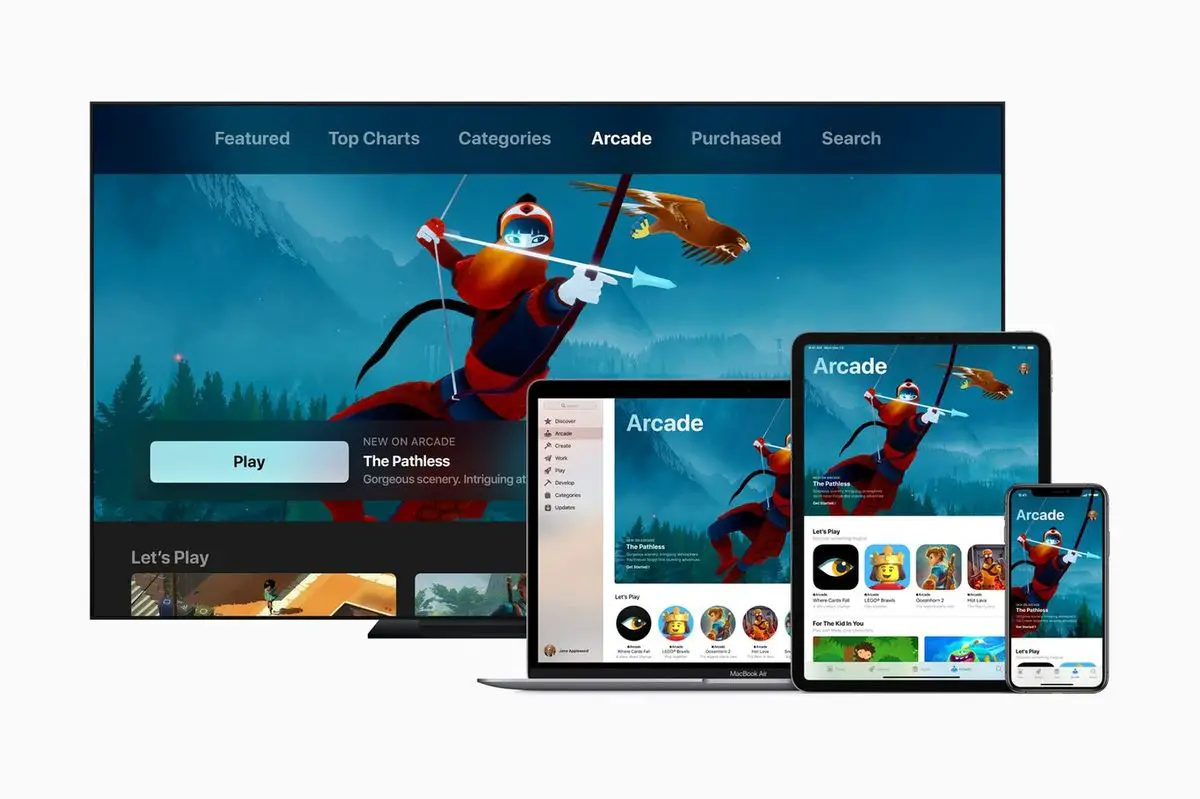如果您正在寻找一种方法来了解如何取消 Apple Arcade 订阅,请继续阅读。
9 月 19 日,Apple Arcade 正式面向所有用户开放。 这项视频游戏订阅服务以每月 4.99 美元的价格提供超过 100 款游戏,并提供一个月的免费试用期。 但是如何取消订阅呢? 这些是在免费试用期结束前停止支付 Apple Arcade 或取消它的步骤。
如何取消 Apple Arcade 订阅?
停止为 Apple Arcade 付费的过程与所有其他 Apple 订阅或第三方应用程序相同。 我们将找到订阅及其有效性和价格详细信息以及我们的其他 Apple ID 订阅。
需要注意的是,Apple Arcade 是一项多平台服务,因此可以在 iPhone、iPad、Mac 或 Apple TV 上玩其游戏。 同样,也可以订阅或取消订阅所有四个设备。
n iPhone、iPad、Mac 和 Apple TV
- 打开 App Store 应用程序并点击右上角的个人资料图片。
- 点击“订阅”。
- 在列表中找到“Apple Arcade”。
- 单击“取消免费试用”或“取消订阅”。
- 确认弹出警报中的操作。
在 Mac 上
- 打开 Mac App Store 应用程序,然后单击顶部的个人资料图片。
- 点击“查看信息”。
- 点击“管理”。
- 在列表中找到“Apple Arcade”。
- 单击“取消免费试用”或“取消订阅”。
- 确认弹出警报中的操作。
在 Apple TV 上
- 打开设置应用程序。
- 单击“用户和帐户”。
- 在列表中找到“Apple Arcade”。
- 单击“取消免费试用”或“取消订阅”。
- 确认弹出警报中的操作。
这就是停止为 Apple Arcade 付费所需的全部操作。 请注意,如果您取消订阅,该服务不会立即停止工作。
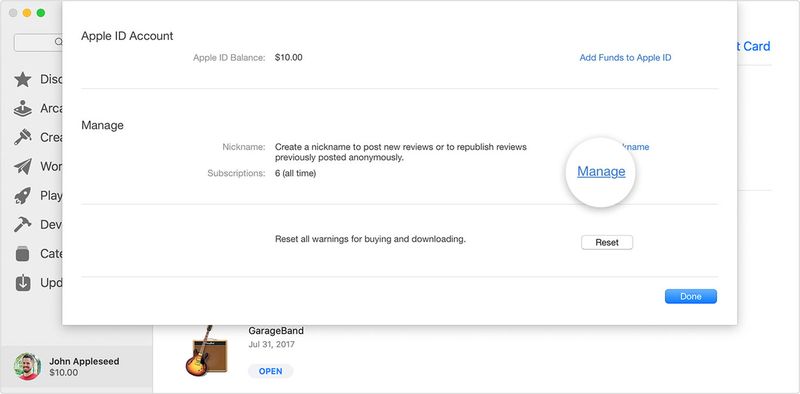
该服务将在订阅结束之日停止提供。 因此,如果免费试用期还有几天或支付了月费,您仍然可以享受到此服务。 服务结束的确切日期显示在订阅部分。